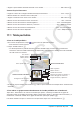User Manual
Capítulo 16: Aplicación Cálculo diferencial interactivo 281
6. Desplace el punto D hasta la misma posición que el punto E.
• Los valores de elevación y avance de la lengüeta [Tangent] pasarán a 0 y solo se mostrará la tangente del
punto E (verde)
y = x
2
− 2 (que es la misma que el punto D).
• Utilice las teclas de cursor para desplazar el punto D y observar la pendiente de la secante DE y la Eq
(ecuación) de la secante DE inmediatamente antes y después de la posición en la que el punto D y el
punto E son idénticos. De esta forma, podrá estudiar la pendiente y la expresión de la tangente
y = x
2
− 2.
Nota
• Para alternar entre los puntos (D o E) que se desplazan cuando se pulsa la tecla de cursor izquierdo o
derecho, pulse la tecla de cursor arriba o abajo, o toque 9 o 8. El punto que se desplazará cuando pulse
la tecla de cursor izquierdo o derecho se indica mediante .
• También puede mover el punto E o el punto D utilizando el lápiz táctil. Mantenga el lápiz táctil tocando uno de
los puntos y arrastre hasta la posición a la que desea moverlo.
16-2 Derivar la derivada utilizando la lengüeta [Deriv]
u Para usar la lengüeta [Deriv]
Ejemplo: La pendiente de una tangente a un punto (x, y) en el gráfico de y = x
3
− 4x es inclinada. Trace las
coordenadas (x
1
, slope
1
), (x
2
, slope
2
), (x
3
, slope
3
), …. (x
n
, slope
n
) en la ventana DiffCalc Graph y pronostique
la función que pasa a través de los trazos. Utilice, también, la regresión para confirmar la función.
1. En la ventana DiffCalc Table, muestre la lengüeta [Function].
2. En la línea “
y:” bajo “Function”, introduzca x
3
− 4x.
3. Toque la lengüeta [Deriv].
• La pantalla mostrará lo que aparece a continuación.
Tabla numérica (x, pendiente)
No hay contenidos en la tabla bajo las condiciones iniciales por defecto.
Botón [EXE] y botones de cursor
Gráfico
y = x
3
− 4x (azul)
Gráfico de la tangente en la posición
del gráfico y = x
3
− 4x (verde)
Gráfico de la pendiente de la tangente en la posición
del gráfico y = x
3
− 4x
Posición de la coordenada x de